Win10系统装软件提示“系统管理员设置了系统策略禁止进行此安装”怎么办?
来源:game773整合
作者:
时间:2024-03-08 08:48
小编:773游戏
在使用电脑的时候,我们除了使用电脑本身的功能之外,我们还会通过其他的一些软件来学习或者工作。但是最近一位用户在Win10系统安装软件时,出现提示“系统管理员设置了系统策略,禁止进行此安装”,不知道如何解决。下面来看看Win10安装软件提示“系统管理员设置了系统策略,禁止进行此安装”的解决方法吧!

1、按下“Win+R”组合键呼出运行,在框中输入“gpedit.msc”按下回车键打开“本地组策略编辑器”;
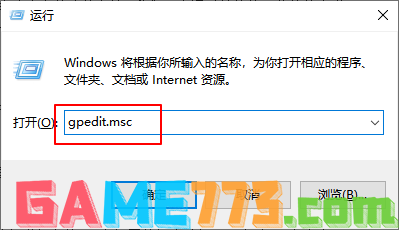
2、在本地组策略编辑器左侧依次展开“用户配置”—“管理模板“—”Windows组件“—”Windows Installe“;
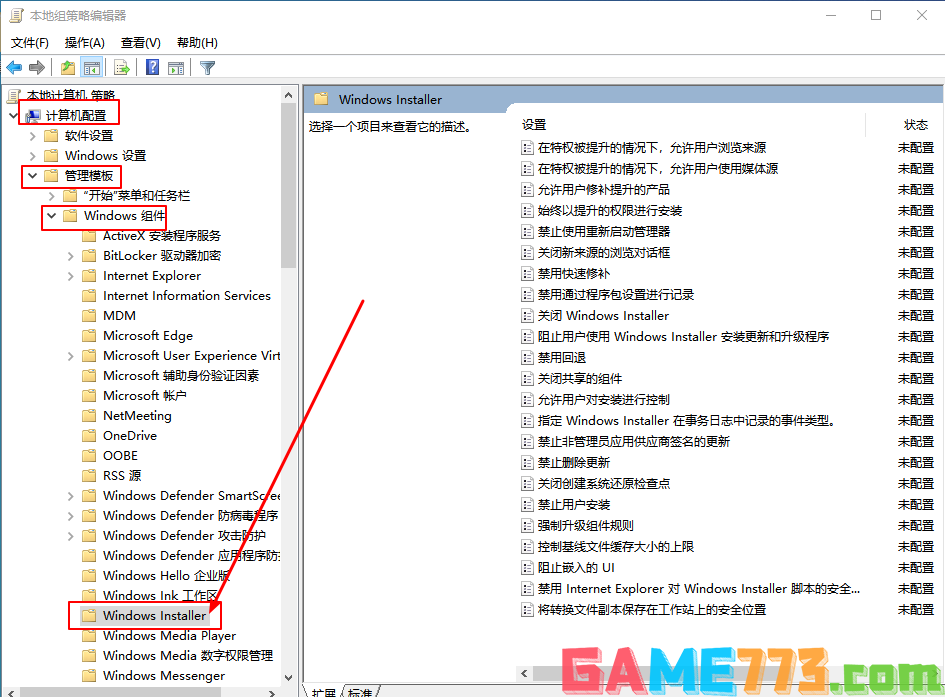
3、然后在右侧页面找到并双击打开“始终以提升的权限进行安装”
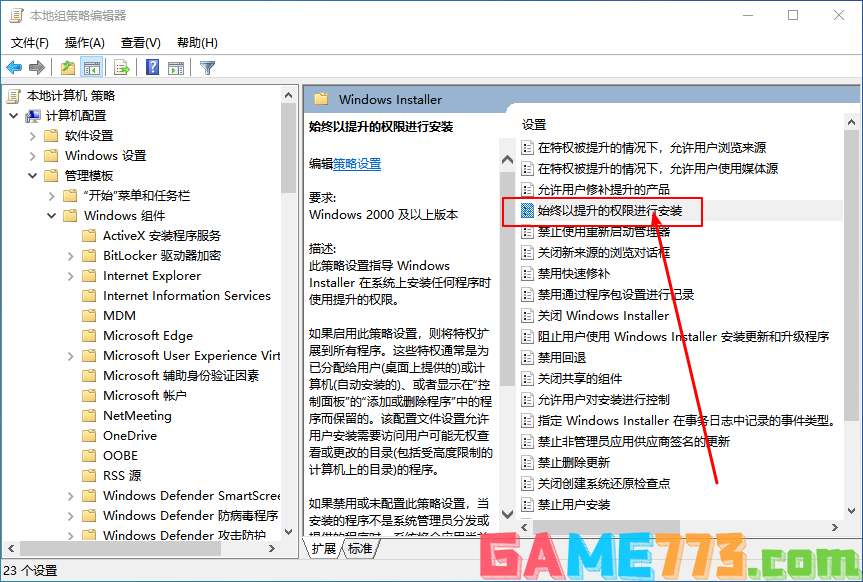
4、在打开的框中选择“已启动”,点击应用并确定即可。
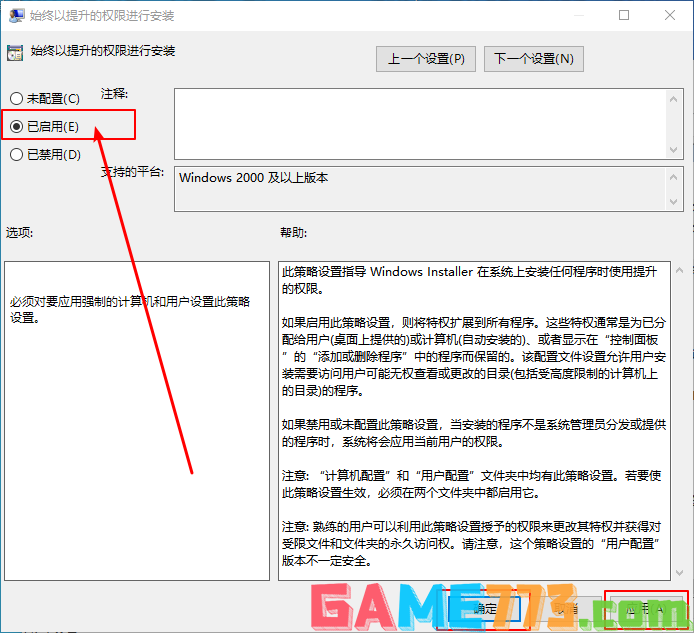
上文就是Win10系统装软件提示“系统管理员设置了系统策略禁止进行此安装”怎么办?的全部内容了,文章的版权归原作者所有,如有侵犯您的权利,请及时联系本站删除,更多系统管理员设置了系统策略禁止进行此安装相关资讯,请关注收藏773游戏网。
下一篇:最后一页














